En ærlig gjennomgang av metadatauttrekkere online og offline
Når vi snakker om metadata, består det av skjulte data. Det betyr at du ikke kan se noen data på mediefilene dine. I tillegg har hver mediefil ulike metadatasett. Hvis du vil vise de skjulte metadataene fra filen din, må du først pakke dem ut. For å trekke ut metadata trenger du hjelp fra en metadatauttrekker. I så fall er du på rett side. Vi vil gi deg ulike metadatauttrekkere du kan bruke til å trekke ut skjulte data fra filene dine. Vi vil også tilby offline og online programvare for å gjøre arbeidet enkelt og umiddelbart. Dessuten vil du lære de grunnleggende trinnene for å trekke ut metadata fra filen din. Så les dette informative innlegget for å begynne å oppdage detaljene du trenger.
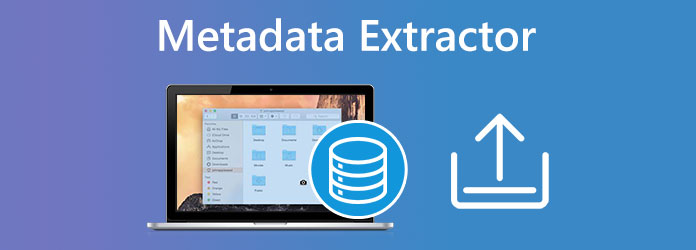
Del 1. Metadatauttrekkere på nett
Brand Folder - Metadata Extractor
Hvis du vil vise de skjulte dataene til filen din ved hjelp av et nettbasert verktøy, bruk Brand Folder - Metadata Extractor. Dette nettbaserte verktøyet kan trekke ut eller vise alle dataene fra mediefilene dine. Uttrekkeren er tilgjengelig for alle nettplattformer. Du kan bruke den på Google, Firefox, Mozilla, Explorer og mer. Når du trekker ut en mediefil, tilbyr den en enkel prosedyre. Du kan pakke ut filer med bare noen få klikk. Etter å ha besøkt hovednettstedet, kan du allerede fortsette til uttrekksprosedyren. Last opp filen og vent et øyeblikk med å vise filens metadata. I tillegg er verktøyets grensesnitt enkelt, noe som gjør det enkelt å forstå. På denne måten kan du sikre at profesjonelle og ikke-profesjonelle brukere kan bruke verktøyet raskt og umiddelbart.
Merkemappe - Metadatauttrekker har imidlertid noen begrensninger. Dette nettbaserte verktøyet kan bare tillate deg å laste opp fem mediefiler daglig. Så hvis du vil trekke ut metadata fra mange filer, kan ikke dette verktøyet overgå forventningene dine. Opplastingsprosessen er også for treg. I tillegg, siden det er en online metadatauttrekker, må du ha en internettforbindelse. Dessuten vil det elektroniske verktøyet ikke fungere bra hvis du har dårlig internett.
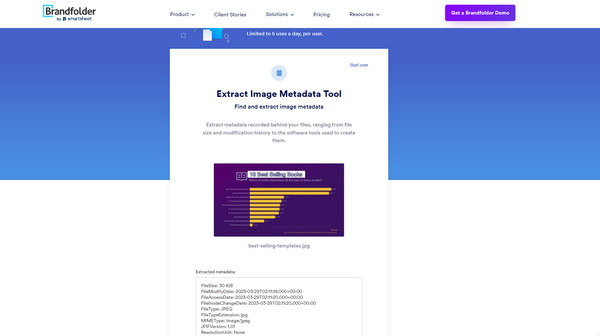
Pros:
- • Tilgjengelig for alle nettstedsplattformer.
- • Enkel å bruke, som passer for alle brukere.
- • Trekk ut metadata med noen få klikk.
Cons:
- • Den støtter begrensede formater.
- • Det krever en internettforbindelse.
- • Verktøyet kan kun trekke ut metadata fra fem mediefiler.
- • Opplastingsprosessen er tidkrevende.
ExifViewer
For en annen effektiv metadatauttrekker på nettet, bruk ExifViewer. Dette nettbaserte verktøyet lar deg avdekke de skjulte metadataene fra filen din. Ved å bruke dette verktøyet kan du se metadataene enkelt og umiddelbart. Bortsett fra det er Exif Viewer ikke bare pålitelig når det gjelder å se skjulte metadata. Den lar deg også fjerne og rediger mediefilens metadata. Du kan redigere tittelen, året, artisten og andre parametere. Den tilbyr også et intuitivt grensesnitt, noe som gjør det perfekt for alle brukere. Utvinningsprosessen er også enkel. Alt du trenger å gjøre er å sette inn mediefilen. Etter opplastingsprosessen vil metadataene vises på skjermen. I tillegg er denne online metadataredigereren tilgjengelig for alle nettlesere. Du finner den på Chrome, Firefox, Microsoft Edge, Explorer og mer.
Men selv om Exif Viewer er et effektivt nettverktøy for å avdekke skjulte metadata, har det fortsatt ulemper. Når du får tilgang til nettverktøyet, er ikke internettforbindelsen din sikret. Du må også ha robust internettilgang for å bruke verktøyet effektivt. Dessuten vises alltid forstyrrende annonser på skjermen under utvinningsprosedyren.
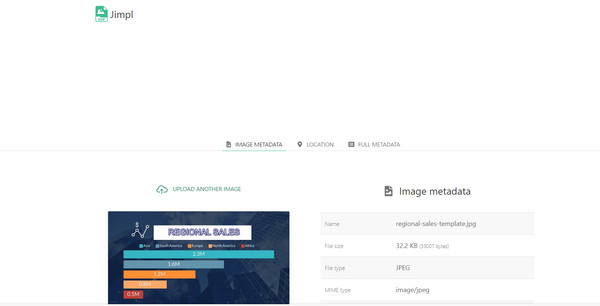
Pros:
- • Verktøyet lar deg vise, fjerne og redigere metadata.
- • Den tilbyr et intuitivt grensesnitt og enkle måter som passer for nybegynnere.
- • Verktøyet er tilgjengelig for alle nettlesere, som Google, Firefox, Edge og mer.
Cons:
- • Forstyrrende annonser vises alltid under utvinningsprosessen.
- • Tilkoblingen er ikke sikret når du får tilgang til verktøyet.
- • Lasteprosessen tar tid.
Del 2. Frakoblede metadatauttrekkere
Tipard Video Converter Ultimate
Å trekke ut metadata fra en fil er også mulig når du bruker Windows og Mac. Den beste metadataekstrakteren offline er Tipard Video Converter Ultimate. Dette offline-programmet kan tilby alt du trenger for å trekke ut metadata. Den kan enkelt trekke ut video- og lydmetadata. Den kan trekke ut tittelen, navnet på komponisten, albumet og mer. Det kan tilby en lettfattelig layout og enkel prosedyre. På denne måten kan alle brukere, spesielt nybegynnere, betjene programmet. Når du trekker ut metadata, kan du oppnå ønsket resultat med bare noen få klikk. Bortsett fra det, Tipard Video Converter Ultimate lar deg redigere metadataene til filene dine. Du kan redigere tittelen, artisten, sporet, albumet og mer. Du kan også gi kommentarer til filens metadata.
Videre har denne offline metadata-dataekstrakteren ikke irriterende annonser og vannmerker. Så du kan bruke dette programmet og få ønsket resultat umiddelbart. Det er flere funksjoner du kan møte når du bruker Tipard Video Converter Ultimate. Den tilbyr en musikkvideoskaper, collagemaker, ripper, omformer og mer. Det betyr at du kan finne alt du trenger på hans nedlastbare program. I tillegg, hvis du ønsker å lære den enkle måten å trekke ut metadata fra filen din, bruk den enkle instruksjonen nedenfor.
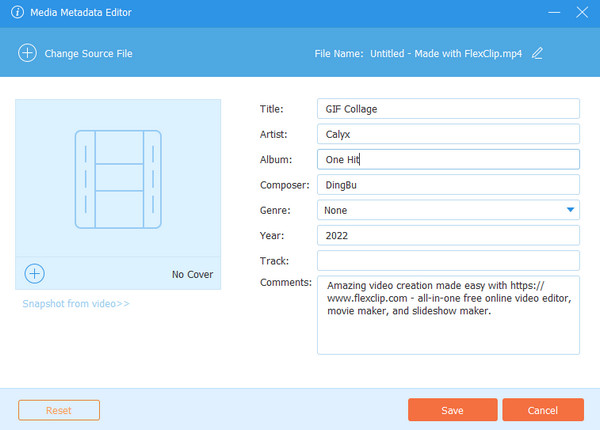
Pros:
- • Tilgjengelig på Windows- og Mac-datamaskiner.
- • Enkel å bruke, noe som er perfekt for alle brukere.
- • Programmet er gratis å laste ned.
- • Den støtter ulike formater som MP4, MOV, AVI, WAV og mer.
Cons:
- • Skaff deg pro-versjonen for å oppleve flere flotte funksjoner.
Trinn 1Last ned og installer Tipard Video Converter Ultimate på din Mac- eller Windows-datamaskin. Du kan trykke på Last ned knappen nedenfor for å få tilgang til programmet umiddelbart. Når installasjonsprosessen er ferdig, kjør programvaren på datamaskinen.
Trinn 2Velg Toolbox menyen når grensesnittet vises på skjermen. Etter det klikker du på Medie Metadata Editor Verktøy fra alternativene.
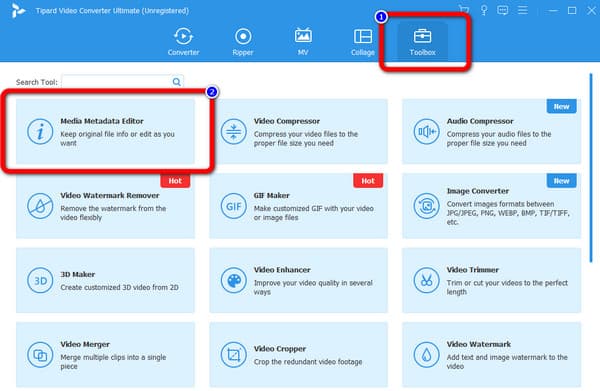
Trinn 3Deretter vil et annet grensesnitt vises på skjermen. Klikk på I tillegg til logg på midtgrensesnittet. Etterpå velger du mediefilen du vil redigere fra datamaskinmappen.
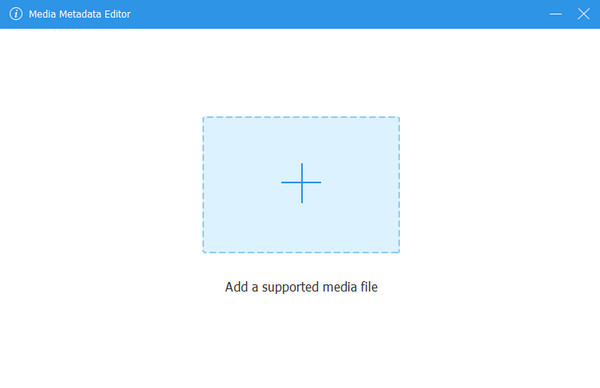
Trinn 4Etter det kan du se og trekke ut metadataene fra filen din. I tillegg kan du redigere filens metadata basert på dine preferanser. Etter det, når du er ferdig med å gjøre noen endringer i filen, klikker du på Spar knapp.
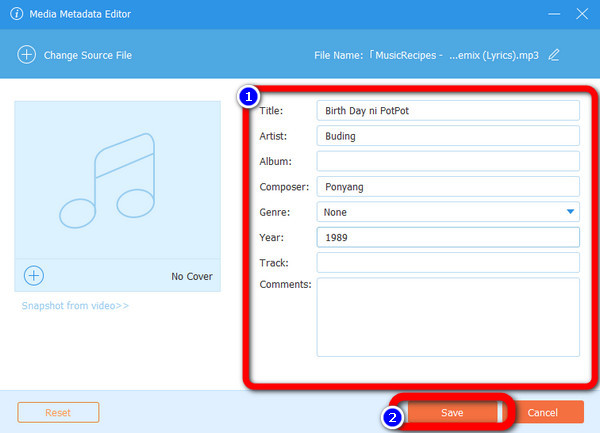
ExifTool
En annen offline metadata extractor du kan bruke er ExifTool. Dette programmet er tilgjengelig på Windows og Mac-operativsystemer. Denne programvaren er i stand til å trekke ut metadata fra en fil. I tillegg støtter ExifTool sjeldne og populære formater. Dessuten lar denne åpen kildekode-programvaren deg skrive, lese og manipulere lyd-, bilde- og videometadata. Det er imidlertid tidkrevende å laste ned dette offline-programmet. Dessuten har programmet en stor fil. I så fall må du ha god lagringsplass før du installerer programmet.
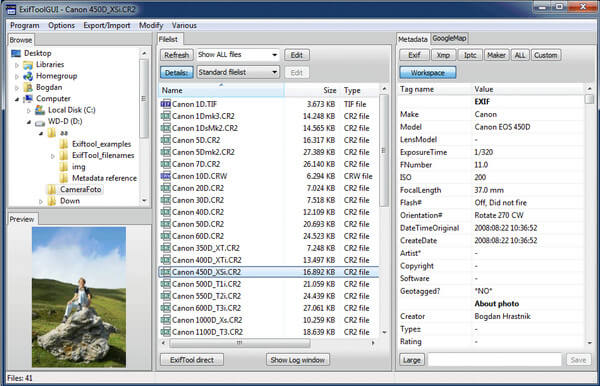
Pros:
- • Kan skrive, lese og manipulere mediefilmetadata.
- • Tilgjengelig på Mac og Windows.
- • Gratis å laste ned.
Cons:
- • Installasjonsprosessen er tidkrevende.
- • Filstørrelsen på programmet er stor.
Del 3. Vanlige spørsmål om Metadata Extractor
Kan noen se metadataene mine?
Dessverre ja. Etter at du har lastet opp mediefilen din på nettet, kan andre brukere se filens metadata. Så andre brukere kan se litt informasjon om mediefilen din.
Hvorfor må jeg trekke ut metadataene?
Det er for å holde personvernet ditt fra andre brukere. På denne måten kan du holde informasjonen privat.
Kan jeg legge til metadata i filen min?
Ja det kan du. Bruke Tipard Video Converter Ultimate. Dette offline-verktøyet er ikke bare bra til å trekke ut metadata. Du kan også bruke dette programmet til å legge til metadata til filen din.
konklusjonen
Hvis du vil holde filens metadata private, bruk metadatauttrekkere nevnt i denne artikkelen. I tillegg, hvis du vil se, trekke ut og redigere metadataene på filen din, kan du gjøre det ved hjelp av Tipard Video Converter Ultimate. Så, hva venter du på? Bruk dette frakoblede programmet og begynn å gjøre noen endringer i filens metadata.







